
فتح عرض Keynote تقديمي أو إغلاقه على الـ Mac
يمكنك فتح العروض التقديمية المحفوظة على الـ Mac الخاص بك، على iCloud Drive، وعلى الخوادم المتصلة، وعلى مزودي خدمات التخزين الآخرين. إذا تعذر عليك فتح عرض Keynote التقديمي، فتأكد من أن لديك أحدث إصدار من Keynote من Mac App Store. إذا كان العرض التقديمي باهتًا ولا يمكن تحديده، فهذا يعني أن العرض التقديمي لا يمكن فتحه بواسطة Keynote.
يمكنك فتح عروض Microsoft PowerPoint التقديمية (الملفات التي ينتهي اسمها بامتداد .pptx أو .ppt) وتحريرها في Keynote، ثم حفظها كعروض تقديمية في Keynote أو PowerPoint.
فتح عرض تقديمي موجود في Keynote
قم بأحد ما يلي:
فتح عرض تقديمي على الـ Mac: بالنسبة إلى عرض Keynote التقديمي، انقر مرتين على اسم العرض التقديمي أو الصورة المصغرة، أو اسحبه إلى أيقونة Keynote في Dock أو في مجلد التطبيقات. بالنسبة إلى عرض PowerPoint التقديمي، اسحبه إلى أيقونة Keynote (عند النقر مرتين على الملف، يتم فتح PowerPoint إذا كان لديك هذا التطبيق).
فتح عرض تقديمي قمت حديثًا بالعمل عليه: في Keynote، قم باختيار ملف > فتح العناصر الأخيرة (من القائمة ملف في الجزء العلوي من شاشتك). يقوم Keynote بإظهار ما يصل إلى آخر عشرة عروض تقديمية قمت بفتحها.
فتح عرض تقديمي مخزن في مكان آخر غير الـ Mac الخاص بك (مثل iCloud Drive): في Keynote، اختر ملف > فتح (من قائمة ملف في الجزء العلوي من الشاشة). في مربع الحوار، انقر على موقع في الشريط الجانبي على اليمين، أو انقر على القائمة المنبثقة أعلى مربع الحوار، ثم اختر الموقع الذي تم حفظ العرض التقديمي فيه. انقر مرتين على العرض التقديمي لفتحه.
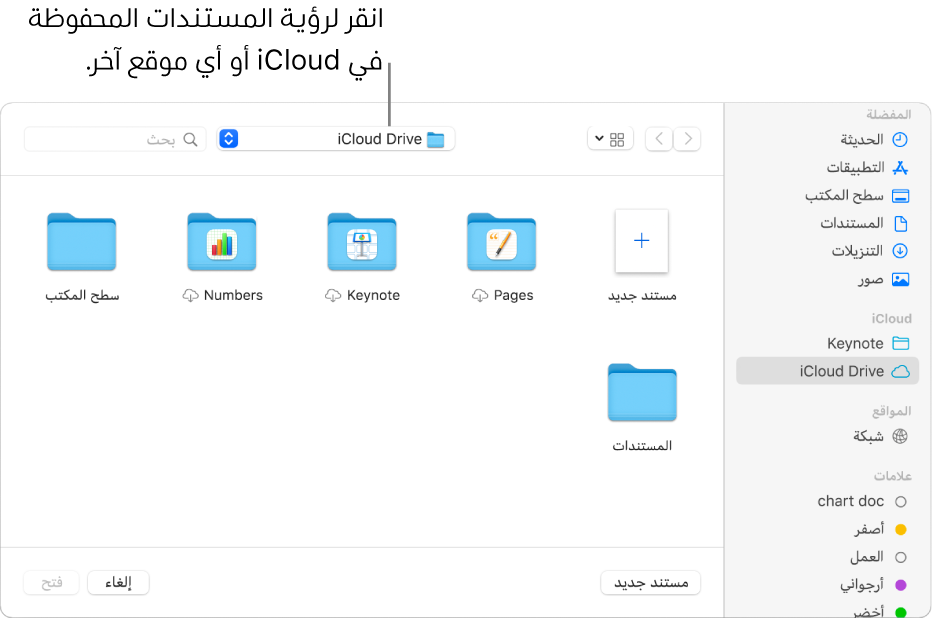
حين تفتح عرضًا تقديميًا في Keynote يستخدم خطوطًا غير مثبتة على الكمبيوتر، يظهر إشعار لمدة قصيرة في أعلى العرض التقديمي بأن هناك خطًا مفقودًا. في الإشعار، انقر على إظهار واختر خطًا بديلًا. يمكنك استخدام دفتر الخطوط، المتوفر في مجلد التطبيقات على الـ Mac، لتثبيت الخطوط التي تشتريها أو تنزلها.
ملاحظة: لا يتم تنزيل بعض القوالب إلى الكمبيوتر لديك حتى تختارها أو تفتح أحد العروض التقديمية التي تستخدم أحدها. إذا كان اتصالك بطيئًا أو إذا كنت غير متصل بالإنترنت عند حدوث ذلك، فقد تظهر صور العناصر النائبة وخلفيات الشرائح التي يتضمنها العرض التقديمي بدقة أقل حتى تتصل مرة أخرى بالإنترنت أو يكتمل تنزيل القالب.
فتح العروض التقديمية في علامات تبويب
يمكنك فتح أكثر من عرض Keynote تقديمي واحد في نفس الوقت. عند العمل على عدة عروض تقديمية، من المفيد فتحها في علامات تبويب بدلًا من فتحها في نوافذ منفصلة؛ وبهذه الطريقة، يمكنك التنقل بينها بالنقر على علامات التبويب في شريط علامات التبويب.
اختر قائمة Apple > تفضيلات النظام، ثم انقر على عام.
انقر على القائمة المنبثقة "تفضيل علامات التبويب"، ثم اختر "دائمًا" أو "في وضع ملء الشاشة".
لا ينطبق هذا الإعداد على Keynote فحسب، بل على المستندات في التطبيقات الأخرى أيضًا، مثل TextEdit وNumbers وPages.
إغلاق عرض تقديمي
قم بأحد ما يلي:
إغلاق عرض تقديمي مع إبقاء Keynote مفتوحًا: انقر على زر الإغلاق الأحمر في الزاوية العلوية اليسرى من نافذة Keynote، أو اضغط على الأوامر-W.
إغلاق العرض التقديمي والخروج من Keynote: اختر Keynote > إنهاء Keynote (من القائمة Keynote الموجودة في الجزء العلوي من شاشتك). تم حفظ جميع التغييرات الخاصة بك.